PARANDUS: SharePoint ei ava Exceli või Wordi dokumente

Kui te ei saa Exceli ja Wordi failide avamiseks või jagamiseks SharePointi kasutada, on meil teile mõni kiire lahendus. Ärge kartke neid proovida.
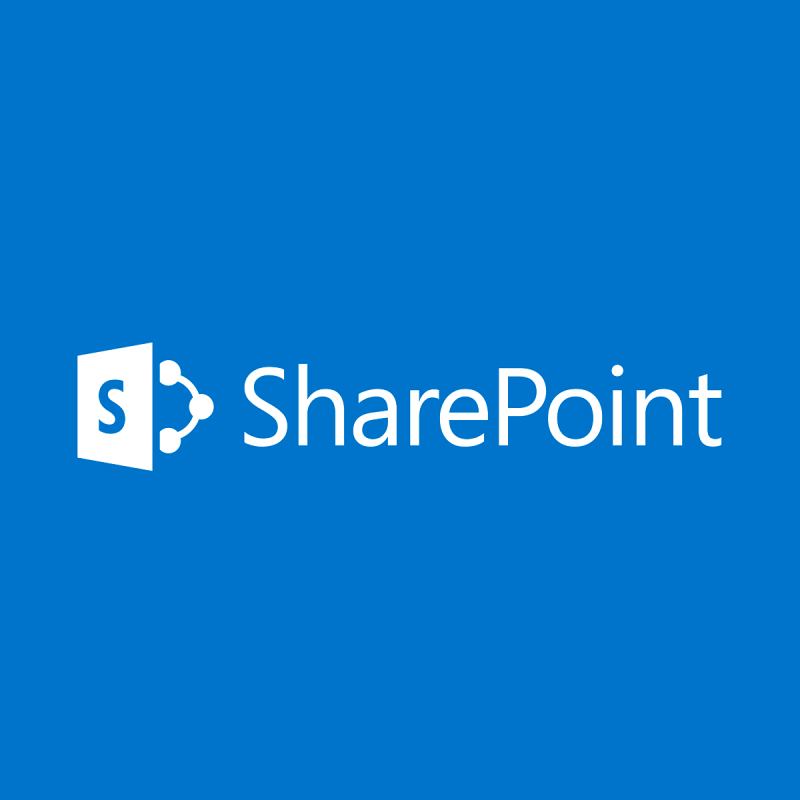
Püüdes lisada Microsoft Office Suite'i nii palju rakendusi, mis on töökeskkonna jaoks olulised, otsustas Microsoft lisada ka SharePointi .
Seda mitmekülgset koostöötööriista saab kasutada dokumendihaldus- ja salvestussüsteemina, kuid toode on hästi konfigureeritav ja kasutusala erineb organisatsioonide lõikes oluliselt.
Tarkvara on aga tarkvara ja SharePointil on omajagu vigu ja nihkeid. Üks hea näide on veast, mille kasutajad on teatanud, et Active Directory importimise taimeri töö ei käivitu:
I created User Profile service application in SharePoint 2016 and created synchronization connection to import users from AD. Then started full synchronization but it is not importing any user from AD. “Profile Synchronization Status” is always in Idle mode.
Kuna SharePoint tugineb organisatsioonilisele tööle, võib uute liikmete importimata jätmine programmi funktsionaalsust tõsiselt mõjutada.
Seetõttu otsustasime selle loendi kokku panna, et saaksite samm-sammult juhtida elujõulise lahenduseni.
Kuidas parandada SharePointi kasutajaprofiili importimise viga?
Kõik farmi serverid, mis käitavad kasutajaprofiili teenust, ei tohi samuti käitada hooldustöö tüüpi taimeritöid.
Meie puhul on kasutajaprofiili importimine samuti teenindustöö ja seda saab kasutada ainult kasutajaprofiili teenust kasutavates serverites. See tähendab, et farmis pole ühtegi serverit, millel oleks lubatud seda tööd käivitada.
Muutke oma serveri atribuute
$SIs = Get-SPServiceInstance | ?{$_.typename -match "profiiliteenus"}
$Farm = Get-SPFarm
$FarmTimers = $Farm.TimerService.Instances
$1onLine = $false
foreach ($SI $SI-des)
{If($SI.Status -eq "Online")
{$1onLine = $true
foreach ($ FT in $FarmTimers)
{if($SI.Server.Address.ToString() -eq $FT.Server.Name.ToString())
{if($FT.AllowServiceJobs -eq $false)
{write-host -ForegroundColor Red "Teenusetööd EI OLE UPS-i serveris lubatud" $FT.Server.Name.ToString()
write-host -ForegroundColor roheline "Teenustööde lubamine serveris: " $FT.Server.Name.ToString()
$FT.AllowServiceJobs = $true
$FT.Update()
}
else{write-host -ForegroundColor green "Teenusetööd on serveris juba lubatud: " $FT.Server.Name.ToString()}
}
}
}
}
If($1onLine -eq $false ){write-host -ForegroundColor red "Selles farmis pole võrgus kasutajaprofiiliteenust!"}
Eespool kirjutatud PowerShelli käsk kontrollib, kas farmis on vähemalt üks kasutajaprofiili teenuse eksemplar. Lisaks määrab see atribuudi AllowServiceJobs nende serverite taimeri eksemplari jaoks tõeseks .
Kui serveri atribuutide muutmine tundub liiga keeruline, oleks teine lahendus kasutajaprofiili teenuse käivitamine serveris, kus on lubatud teenindustööd.
Järgides neid samme, ei tohiks teil enam SharePointi Active Directory funktsiooni kasutades importimistöödega probleeme tekkida.
Kui olete teadlik muudest selle probleemi lahendamise viisidest, jagage neid meiega allpool olevas kommentaaride jaotises.
Kui te ei saa Exceli ja Wordi failide avamiseks või jagamiseks SharePointi kasutada, on meil teile mõni kiire lahendus. Ärge kartke neid proovida.
Kahjuks sisselogimine ei tööta praegu [Paranda SharePointi viga]
Kui näete Active Directory kaudu SharePointi uue kasutaja lisamisel veateadet, peate oma serveri atribuute muutma.
Kui otsite, kuidas luua Facebookis küsitlust, et saada inimeste arvamust, siis meilt leiate kõik lahendused alates sündmustest, messengerist kuni looni; saate Facebookis küsitluse luua.
Kas soovite aegunud pääsmeid kustutada ja Apple Walleti korda teha? Järgige selles artiklis, kuidas Apple Walletist üksusi eemaldada.
Olenemata sellest, kas olete täiskasvanud või noor, võite proovida neid värvimisrakendusi, et vallandada oma loovus ja rahustada meelt.
See õpetus näitab, kuidas lahendada probleem, kuna Apple iPhone'i või iPadi seade kuvab vales asukohas.
Vaadake, kuidas saate režiimi Mitte segada iPadis lubada ja hallata, et saaksite keskenduda sellele, mida tuleb teha. Siin on juhised, mida järgida.
Vaadake erinevaid viise, kuidas saate oma iPadi klaviatuuri suuremaks muuta ilma kolmanda osapoole rakenduseta. Vaadake ka, kuidas klaviatuur rakendusega muutub.
Kas seisate silmitsi sellega, et iTunes ei tuvasta oma Windows 11 arvutis iPhone'i või iPadi viga? Proovige neid tõestatud meetodeid probleemi koheseks lahendamiseks!
Kas tunnete, et teie iPad ei anna tööd kiiresti? Kas te ei saa uusimale iPadOS-ile üle minna? Siit leiate märgid, mis näitavad, et peate iPadi uuendama!
Kas otsite juhiseid, kuidas Excelis automaatset salvestamist sisse lülitada? Lugege seda juhendit automaatse salvestamise sisselülitamise kohta Excelis Macis, Windows 11-s ja iPadis.
Vaadake, kuidas saate Microsoft Edge'i paroole kontrolli all hoida ja takistada brauserit tulevasi paroole salvestamast.
![Kahjuks sisselogimine ei tööta praegu [Paranda SharePointi viga] Kahjuks sisselogimine ei tööta praegu [Paranda SharePointi viga]](https://blog.webtech360.com/resources3/images10/image-341-1009025312039.png)









